Frage:
Wie verwendet man die Wiederherstellungsdienste in DocuWare ab Version 7?
Lösung:
Dieser Artikel beschreibt, wie man ein Archiv nach einer kompletten Installation eines DocuWare-Systems wiederherstellt. Ein Grund für eine Neuinstallation kann ein Hardware-Problem sein, das einen kompletten Serverabsturz verursacht. Die notwendigen Sicherungen der Datenbank und der Dokumentdateien wurden regelmäßig durchgeführt, so dass diese verfügbar sind.
DocumentTool.exe ist eine Standard-Konsolenanwendung, die über Befehlszeilenparameter gesteuert wird. Sie befindet sich in C:\Programme\DocuWare\Background Process Service für die Versionen 7 bis 7.10.
Für die Versionen 7.11+ befindet sich der Pfad in C:\Program Files (x86)\DocuWare\Power Tools\DocumentTool.
Damit der Wiederherstellungsvorgang funktioniert, muss die Datenbankstruktur vorhanden sein. Wenn die Datenbankstruktur verloren gegangen ist, können Sie sie entweder aus einer Datenbanksicherung wiederherstellen oder indem Sie ein neues Archiv mit identischer Struktur erstellen.
Für diesen Vorgang wird zunächst die GUID des Archivs benötigt. Navigieren Sie zum Plugin "File Cabinet configurations" und öffnen Sie dann das Archiv, das Sie wiederherstellen möchten. Klicken Sie auf der Registerkarte Allgemein auf "Weitere Optionen".
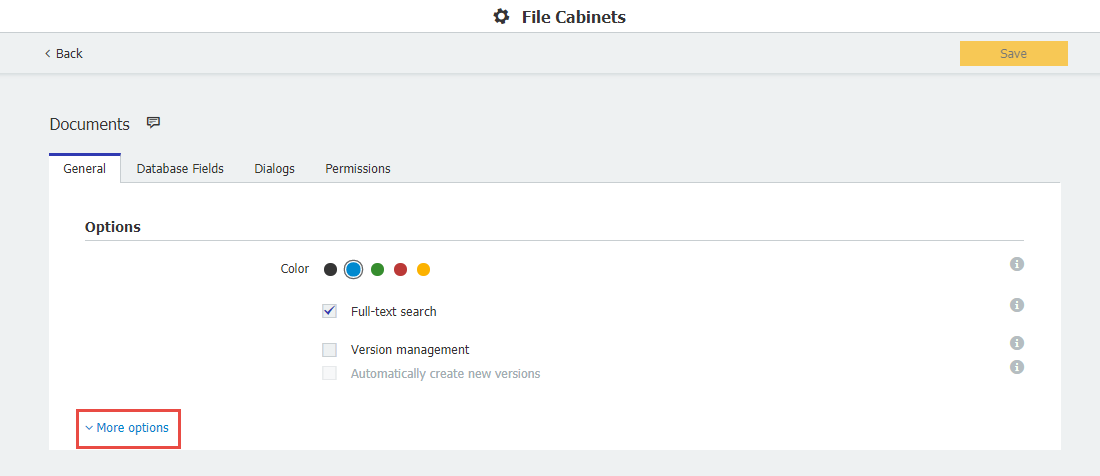
Die File Cabinet GUID befindet sich im Abschnitt " Administrative Informationen". Kopieren Sie sie in einen Notizblock, da sie später verwendet wird.
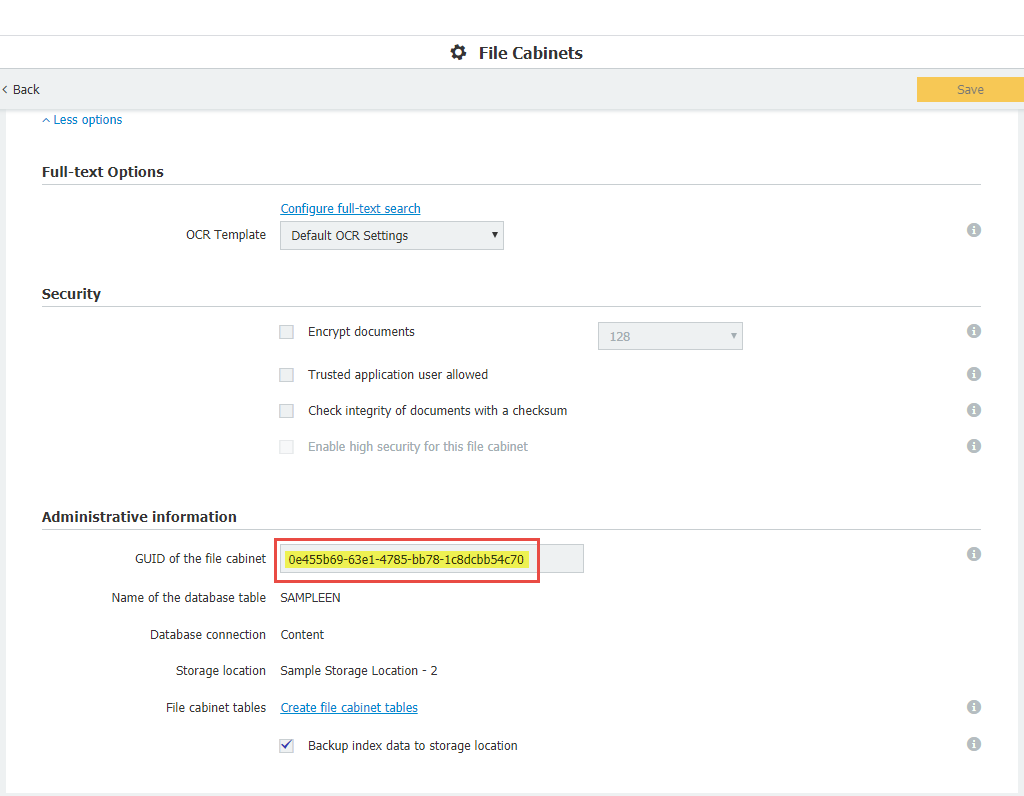
Vorgehensweise:
- Installieren Sie die Datenbank neu, das kann eine externe Datenbank oder die DocuWare-interne Datenbank sein.
- Stellen Sie die DocuWare-Datenbank mit der entsprechenden Datenbank-Management-Software (z.B. SQL Management Studio, MySQL Administrator etc.) wieder her.
- Installieren Sie die DocuWare Server-Module erneut auf dem Server.
- Stellen Sie die Archiv-Diskette mit der von Ihnen verwendeten Backup-Software wieder her. Nun sind alle DocuWare-Einstellungen sowie die Archiv-Einstellungen wieder verfügbar, aber oft sind seit der letzten Sicherung neue Dokumente in das Archiv eingefügt worden. Es besteht also ein Unterschied zwischen dem wiederhergestellten System und den Dokumentdateien. Um diese Differenz zu schließen, wird der Wiederherstellungsworkflow verwendet.
- Dazu muss im Ordner Background Process Service der DocuWare-Installation eine XML-Datei erstellt werden. In diesem Fall wirdDocumentTool.SampleRestoreSettings.xml als Name der XML-Datei verwendet.
- Öffnen Sie die XML-Datei in Notepad und die XML-Datei sieht wie folgt aus:
<BatchDocumentSettings fileCabinetGuid="e3dcc667-3bb3-46fd-9b23-395bd28a0f52" conflictOptions="DocumentOverrideDb">
<DocumentsFilter fromStorageDateTime="2017-06-12T05:54:27" toStorageDateTime="2018-06-12T05:54:27" fromModificationDateTime="2017-06-12T05:54:27" toModificationDateTime="2018-06-12T05:54:27" fromDocID="0" toDocID="1500">
<DiskNumbers>
<System.Int32>2</System.Int32>
<System.Int32>3</System.Int32>
</DiskNumbers>
</DocumentsFilter>
</BatchDocumentSettings>
Es gibt viele verschiedene Filteroptionen, die verwendet werden können (nur bestimmte Daten, Datenträger, dwdocid's, etc. ), aber für dieses Beispiel wird kein Filter verwendet, da alle Dokumente im File Cabinet wiederhergestellt werden müssen.
Der XML-Inhalt sollte wie folgt aussehen. Nur die GUID des File Cabinet muss geändert werden, damit sie mit dem File Cabinet übereinstimmt, in das wiederhergestellt werden soll.
<BatchDocumentSettings fileCabinetGuid="guid">
<DocumentsFilter>
<DiskNumbers>
<System.Int32>1</System.Int32>
</DiskNumbers>
</DocumentsFilter>
</BatchDocumentSettings>
Sobald die fileCabinetGuid auf die entsprechende GUID geändert wurde, speichern und schließen Sie die XML-Datei. - Als Nächstes muss ein Befehl in CMD ausgeführt werden, um den Wiederherstellungsprozess zu starten. HINWEIS: Dies muss genau so geschehen, da das Tool sonst zu Fehlern wie "Datei nicht gefunden" führen kann.
- Wechseln Sie zu dem Ordner, in dem der Background Process Service installiert ist, und geben Sie den folgenden Befehl ein:
DocumentTool.exe -filename=DocumentTool.SampleRestoreSettings.xml -jobtype=0 -username="admin" -password="admin"
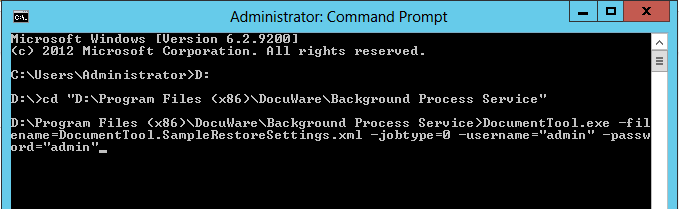
***Passen Sie den Dateinamen, den DocuWare-Benutzernamen und das Passwort entsprechend an.***
Bei korrekter Ausführung zeigt die Eingabeaufforderung ein "DocuWare"-Banner an, gefolgt von den Zeilen des Bereichs "Verarbeitete Dokumente" , der alle im Archiv verarbeiteten Dokumente anzeigt.
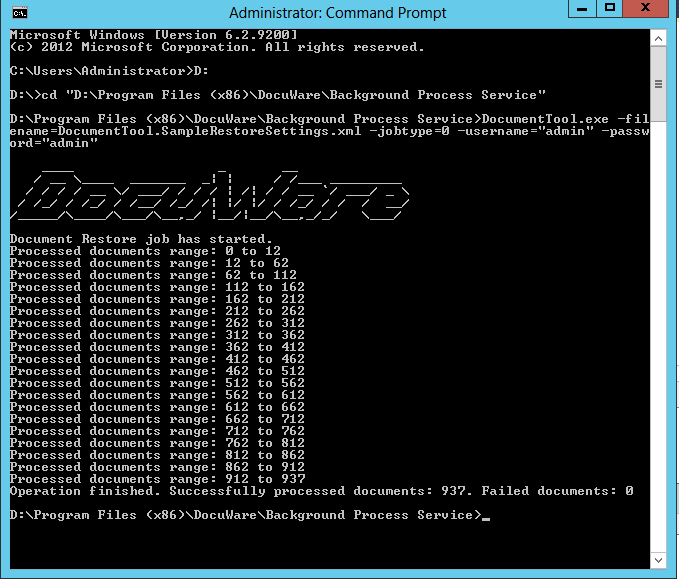
Der Wiederherstellungsprozess ist nun abgeschlossen. Wenn Sie die Fehlermeldung "Tabelle '' existiert nicht" erhalten, lesen Sie bitte KBA-36294.
Für Versionen unterhalb von DocuWare 7, siehe KBA-34330.
KBA ist NUR für On-Premise-Organisationen anwendbar.
Bitte beachten Sie: Dieser Artikel ist eine Übersetzung aus dem Englischen. Die in diesem Artikel enthaltenen Informationen basieren auf der/den englischsprachigen Originalversion(en) des Produkts. In der übersetzten Version unserer Artikel können kleinere Fehler enthalten sein, z.B. in der Grammatik. Wir können zwar nicht für die vollständige Richtigkeit der Übersetzung garantieren, aber in den meisten Fällen werden Sie sie als ausreichend informativ empfinden. Im Zweifelsfall wechseln Sie bitte zurück zur englischen Version dieses Artikels.


